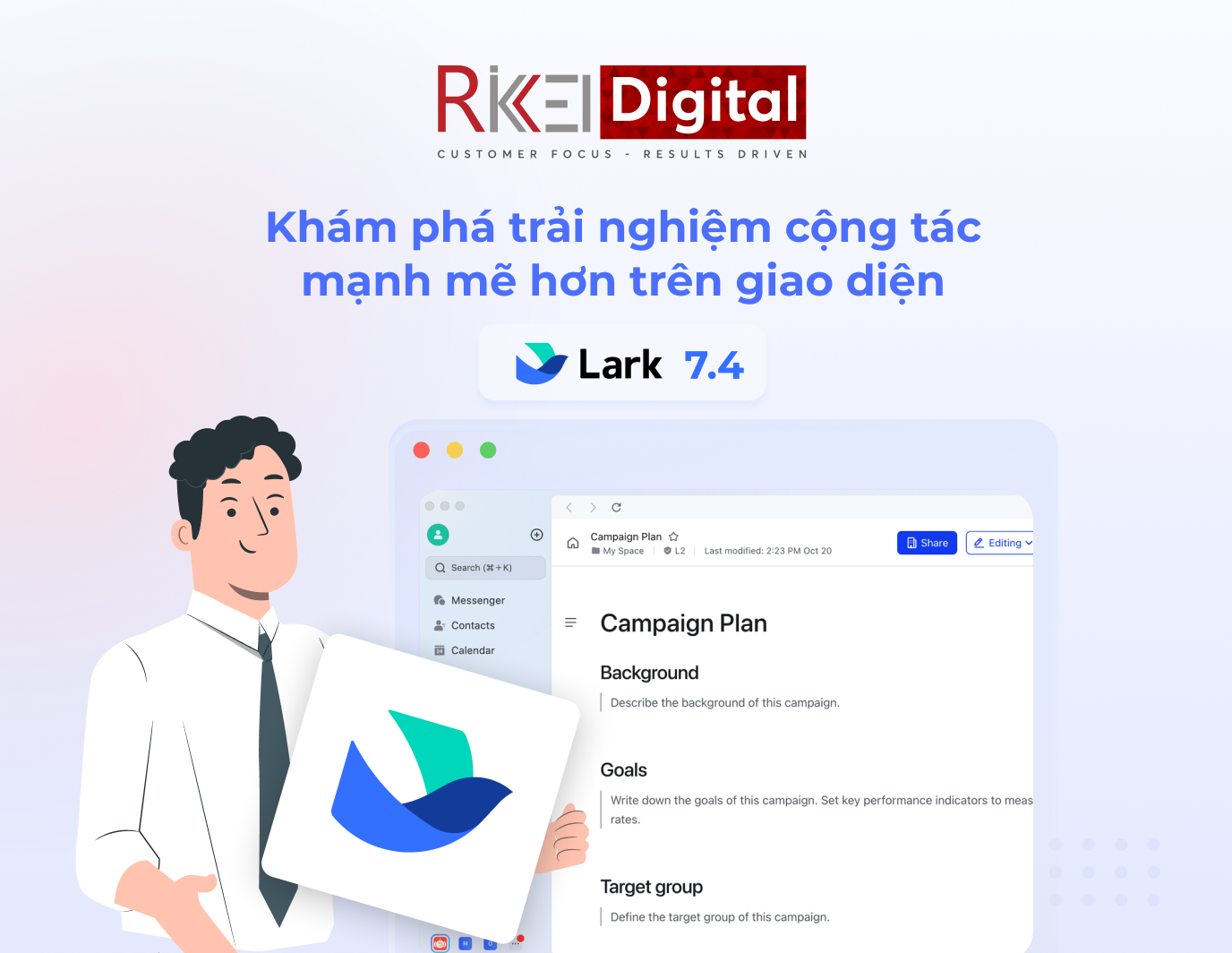Tối ưu bảo mật và cộng tác trong doanh nghiệp với phiên bản Lark 7.13
Cùng Rikkei Digital khám phá những cập nhật mới đầy thú vị trong Lark Base, Lark Docs và Lark Meetings trong phiên bản Lark 7.13 mới ra mắt vào tháng 3 này nhé!
Mục lục
Trong tháng 3, Lark đã cho ra mắt phiên bản 7.13 với các tính năng nâng cao hơn trong Lark Base, Lark Docs, Lark Messenger và Lark Meetings. Hãy cùng Rikkei Digital khám phá xem các cập nhật mới này sẽ hỗ trợ các cá nhân và tổ chức nâng cấp quy trình làm việc và cộng tác hiệu quả như thế nào nhé?
1. Lark Base
Cho phép xem trước cấu hình quyền nâng cao trong Lark Base
Trong bản cập nhật mới nhất này, quản trị viên và người dùng có quyền quản lý có thể xem trước quyền truy cập của các vai trò khác nhau sau khi cấu hình các quyền nâng cao. Điều này cho phép bạn kiểm tra quyền truy cập của mọi người một cách nhanh chóng và hiệu quả.
Để truy cập vào chế độ xem trước, bạn cần làm theo các bước dưới đây:
-
Bật quyền nâng cao: Ở góc trên cùng bên phải của bảng, nhấp vào Quyền nâng cao và chọn Bật quyền nâng cao.
-
Tạo vai trò mới: Nhấp vào Thêm vai trò. Chỉnh sửa tên vai trò, thiết lập quyền cho dashboard và bảng dữ liệu theo nhu cầu, sau đó nhấp Lưu.
-
Gán vai trò cho người dùng: Trong vai trò vừa tạo, nhấp vào Gán vai trò để thêm người dùng, nhóm, phòng ban hoặc nhóm người dùng theo nhu cầu.
-
Xem trước quyền hạn: Nhấp vào biểu tượng mũi tên cạnh Chỉ lưu và chọn Lưu và xem trước. Sau đó, bạn có thể chọn một cộng tác viên để xem Base từ góc nhìn của họ.
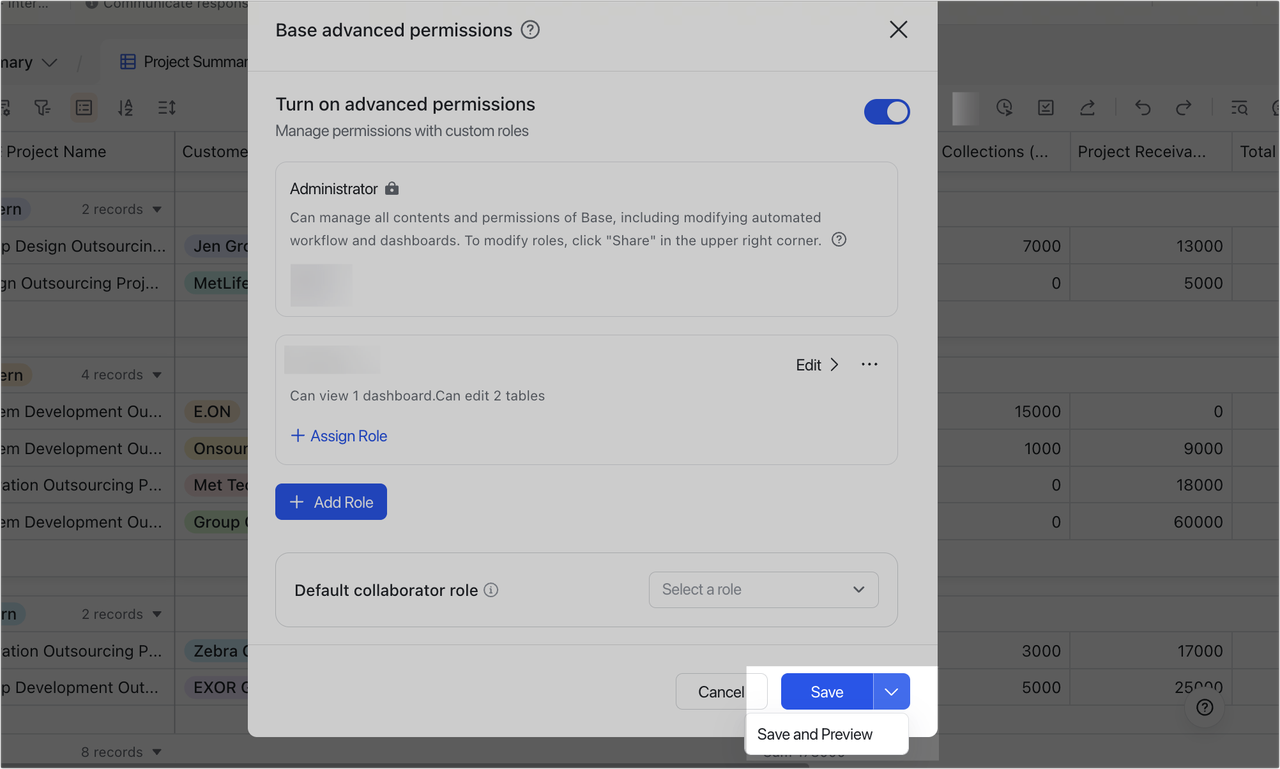
-
Thoát chế độ xem trước: Nhấp vào "Thoát chế độ xem trước" ở góc trên bên trái của bảng.
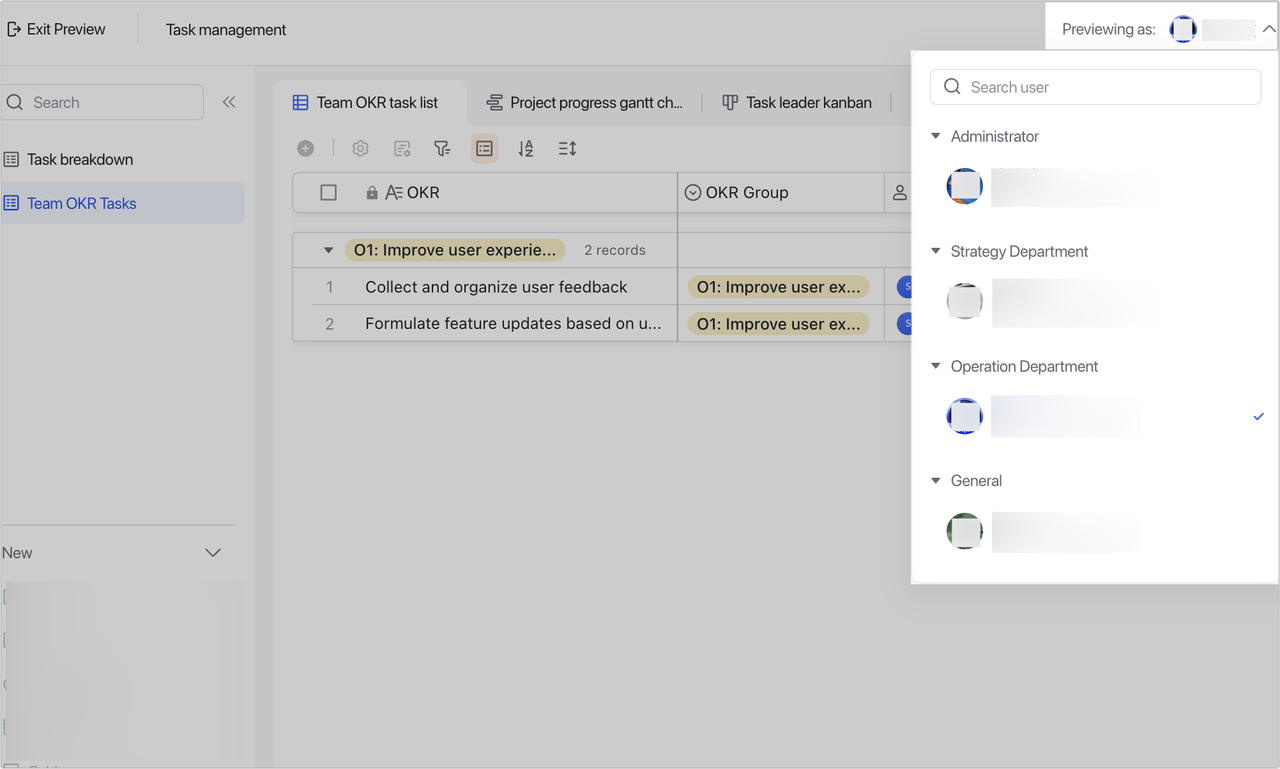
Lưu ý:
-
Nếu ai đó thay đổi các quyền nâng cao trong khi bạn đang ở chế độ xem trước, cài đặt của họ sẽ không được đồng bộ với bản xem trước của bạn.
-
Những thay đổi được thực hiện trên bản gốc ở chế độ xem trước không có hiệu lực sau khi bạn thoát khỏi chế độ xem trước.
Sử dụng quyền nâng cao cơ bản của Lark Base
Người dùng có quyền quản lý có thể thiết lập quyền truy cập cho cộng tác viên khác để thêm, xóa hoặc sửa đổi chế độ xem. Họ có thể cấu hình ai được xem và chỉnh sửa các trường hoặc bản ghi cụ thể trong bảng, cũng như ai được xem dashboard. Điều này giúp kiểm soát quyền truy cập và nâng cao bảo mật dữ liệu.
Tính năng này hữu ích trong các trường hợp sau:
-
Thành viên: Chỉ có thể thêm, xóa hoặc sửa đổi các bản ghi, không thể chỉnh sửa tiêu đề hoặc các tùy chọn đơn/đa lựa chọn.
-
Thành viên: Chỉ có thể xem và chỉnh sửa các tác vụ của riêng họ, không thể xem nội dung của các thành viên khác.
-
Trưởng nhóm: Có thể quản lý tất cả dữ liệu, trong khi thành viên chỉ có thể xem một số trường và chỉnh sửa một số bản ghi nhất định.
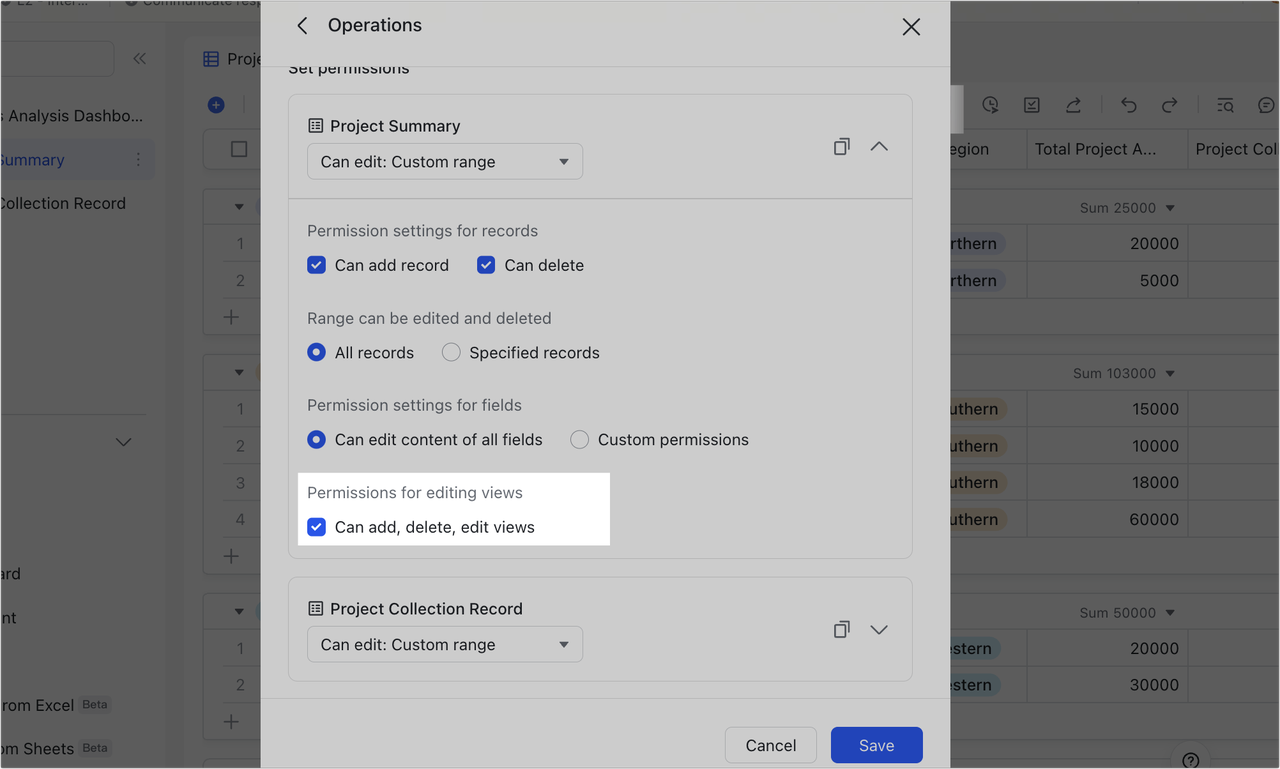
|
Tùy chỉnh vai trò
|
Đặt quyền cho dashboard
|
Quyền truy cập dashboard và quyền truy cập bảng không phụ thuộc nhau. Bạn có thể tùy chỉnh ai có thể xem dashboard.
Lưu ý: Chỉ có chủ sở hữu Lark Base và cộng tác viên có quyền quản lý mới có thể chỉnh sửa dashboard theo mặc định.
|
|
Đặt quyền cho bảng
|
Tùy chỉnh quyền nâng cao cho bảng, các trường và bản ghi cụ thể bên trong. Bạn có thể chọn ai là người được xem hoặc chỉnh sửa chúng.
Lưu ý:
|
|
|
Quyền trong từng hàng (Record)
|
Chọn ai là người có thể thêm, chỉnh sửa, xem hoặc xóa bản ghi.
|
|
|
Quyền trong từng cột (Field)
|
|
|
Để thiết lập các quyền trên, người dùng có thể làm theo hướng dẫn dưới đây:

Mở rộng hoặc thu gọn nhóm bản ghi
Cập nhật mới này giúp người dùng có thể mở rộng hoặc thu gọn các nhóm bản ghi trong Lark Base để quản lý hiển thị dữ liệu và tập trung vào thông tin chính.
Người dùng có thể mở rộng các nhóm bản ghi để xem chi tiết từng bản ghi, hỗ trợ phân tích chuyên sâu hoặc thu gọn để giảm thiểu thao tác cuộn màn hình, tìm kiếm thông tin. Từ đó, tập trung vào thông tin chính giúp xử lý dữ liệu nhanh chóng, chính xác hơn và mang lại trải nghiệm tốt hơn cho người dùng.
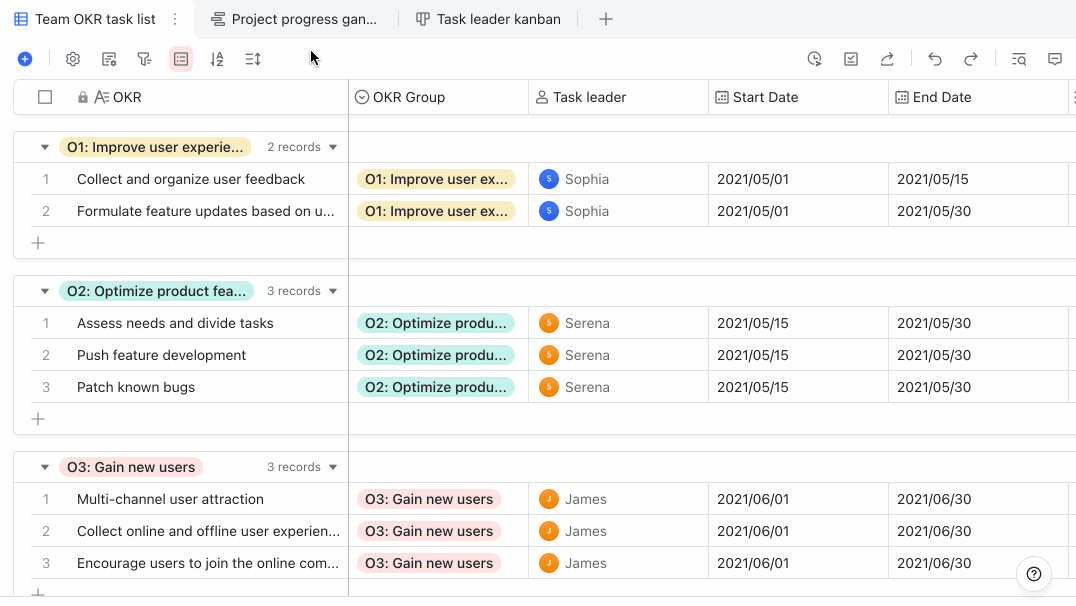
2. Lark Docs: Chỉnh sửa các đường kẻ trong Bảng
Lark Docs cung cấp 4 kiểu đường kẻ cho bạn thỏa sức sáng tạo sơ đồ tư duy:
-
Tùy chỉnh kiểu dáng: Chọn màu sắc, hướng mũi tên và kiểu đường kẻ (đường thẳng, đường cong, nét liền hoặc nét đứt).
-
Thay đổi mũi tên: Chọn 14 kiểu mũi tên khác nhau và điều chỉnh hướng mũi tên theo ý muốn.
-
Thêm văn bản vào giữa đường kẻ:
-
Nhấp đúp vào đường kẻ.
-
Nhấp vào đường kẻ và nhấn Enter.
-
Nhấp vào đường kẻ và chọn biểu tượng "Thêm văn bản vào đầu nối" trên thanh công cụ.
-
-
Thêm đứt đoạn: Thêm đứt đoạn tại điểm giao nhau của các đường kẻ để làm rõ mối quan hệ phân cấp.
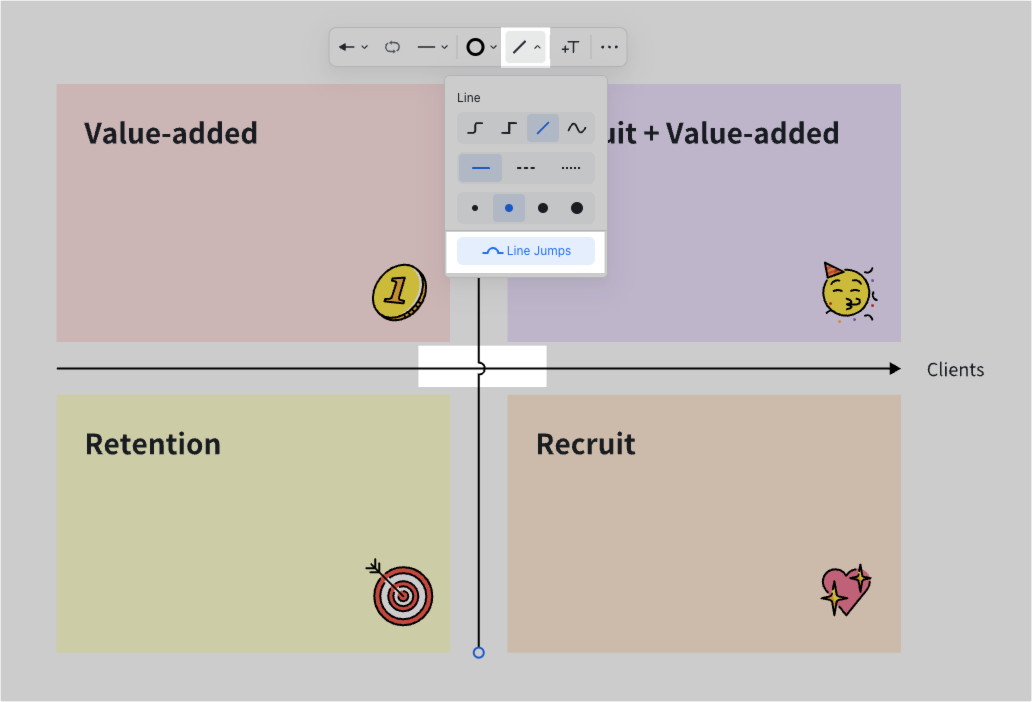
3. Lark Messenger: Đổi tên các ứng dụng trên thanh điều hướng bên trái của ứng dụng (phiên bản desktop)
Lưu ý: Để sử dụng tính năng này, bạn cần cập nhật phiên bản Lark 7.7 trở lên.
Giờ đây, bạn có thể đổi tên các ứng dụng trên thanh điều hướng bên trái của ứng dụng máy tính. Ngoài ra, bạn có thể tùy chỉnh thanh điều hướng này theo các cách sau để phù hợp với thói quen làm việc của mình:
-
Truy cập trực tiếp vào tài liệu và ứng dụng Lark mà không cần mở trình duyệt web.
-
Kéo thả các ứng dụng và tab để sắp xếp lại theo ý thích.
-
Ghim các ứng dụng và tab thường dùng, và bỏ ghim những ứng dụng ít dùng.
-
Nhóm các ứng dụng và tab lại với nhau.
-
Thay đổi cách hiển thị thanh điều hướng.
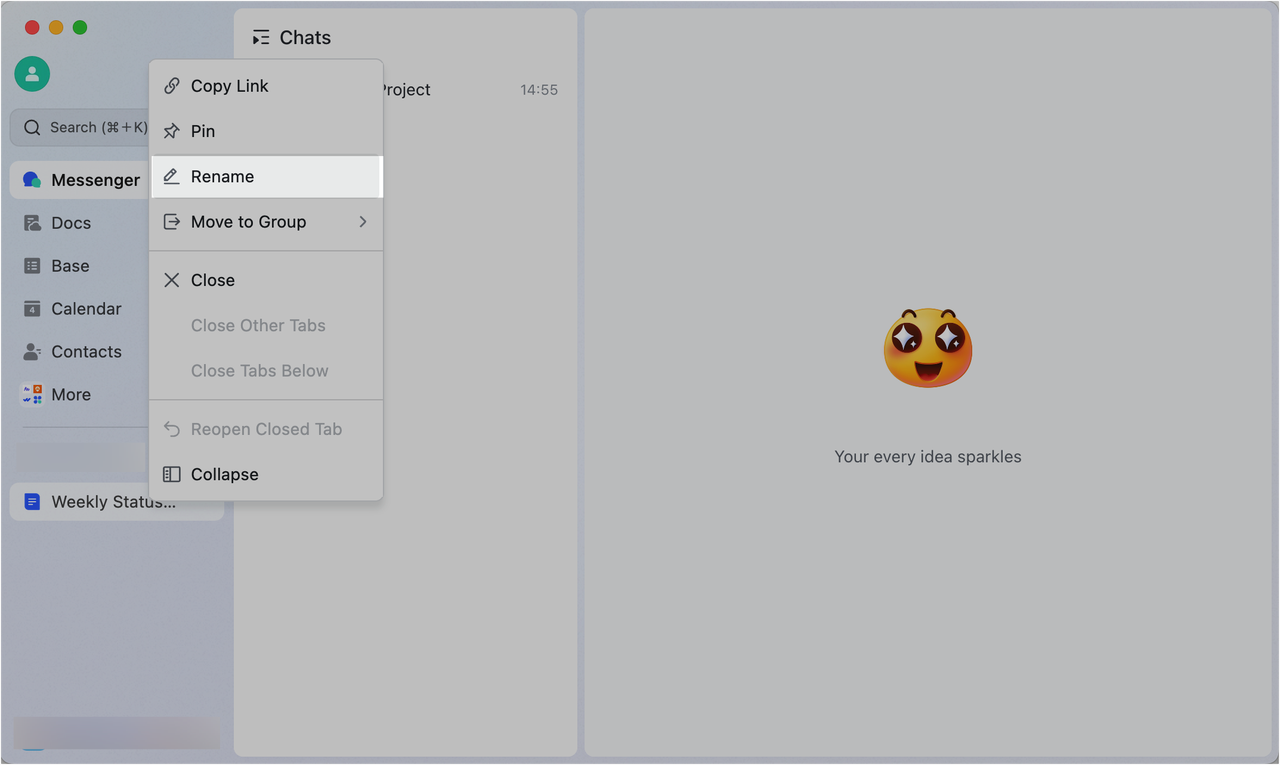
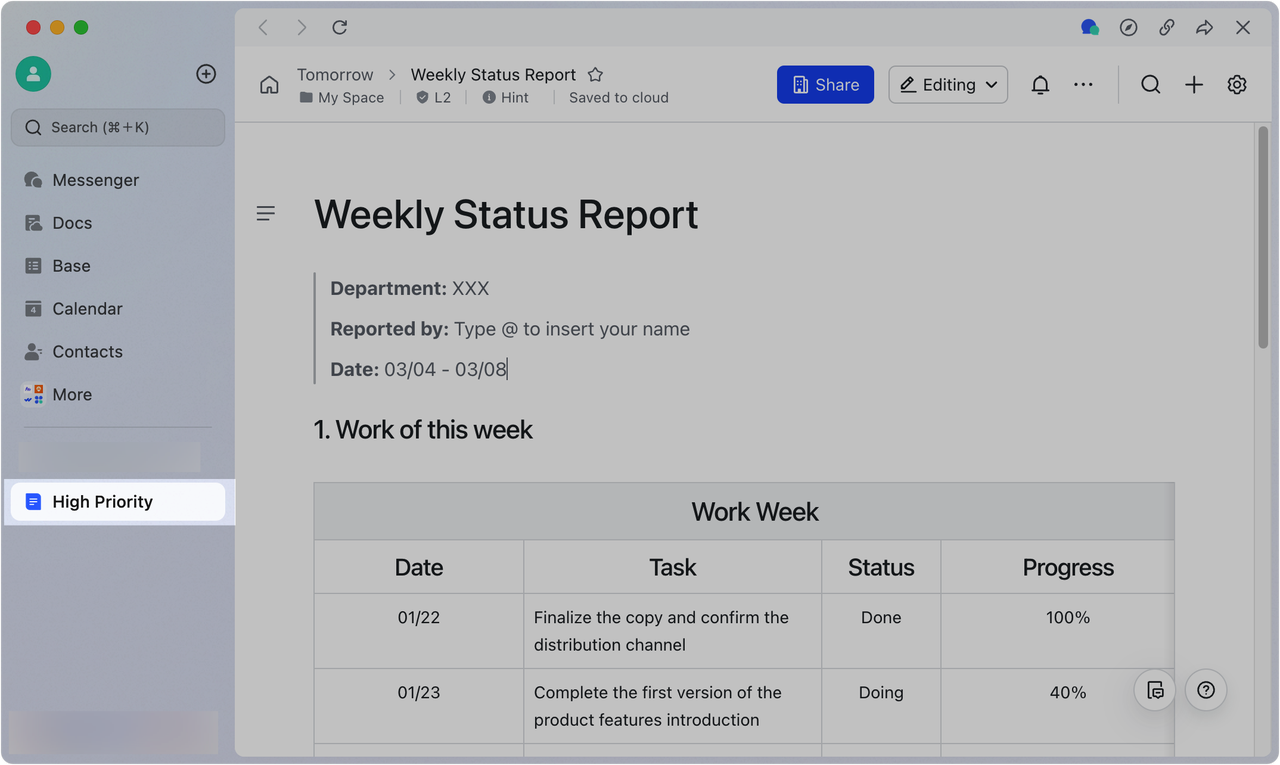
4. Lark Meetings: Tùy chỉnh thông báo cuộc gọi và họp video trên ứng dụng di động Lark
Bạn có thể tắt thông báo lời mời cuộc gọi và họp video trong cài đặt "Thông báo" của ứng dụng Lark. Việc này giúp bạn:
-
Ưu tiên các cuộc gọi quan trọng
-
Hạn chế việc bị gián đoạn bởi các cuộc gọi không liên quan, giúp bạn tập trung hoàn thành công việc hiệu quả hơn.
-
Quản lý thời gian hiệu quả hơn, đảm bảo bạn có đủ thời gian tham gia các cuộc họp theo lịch trình.
Lưu ý: Khi bắt đầu hoặc tham gia cuộc gọi/họp video lần đầu tiên, người dùng cần cấp quyền cho Lark truy cập micrô và camera trên thiết bị của họ.
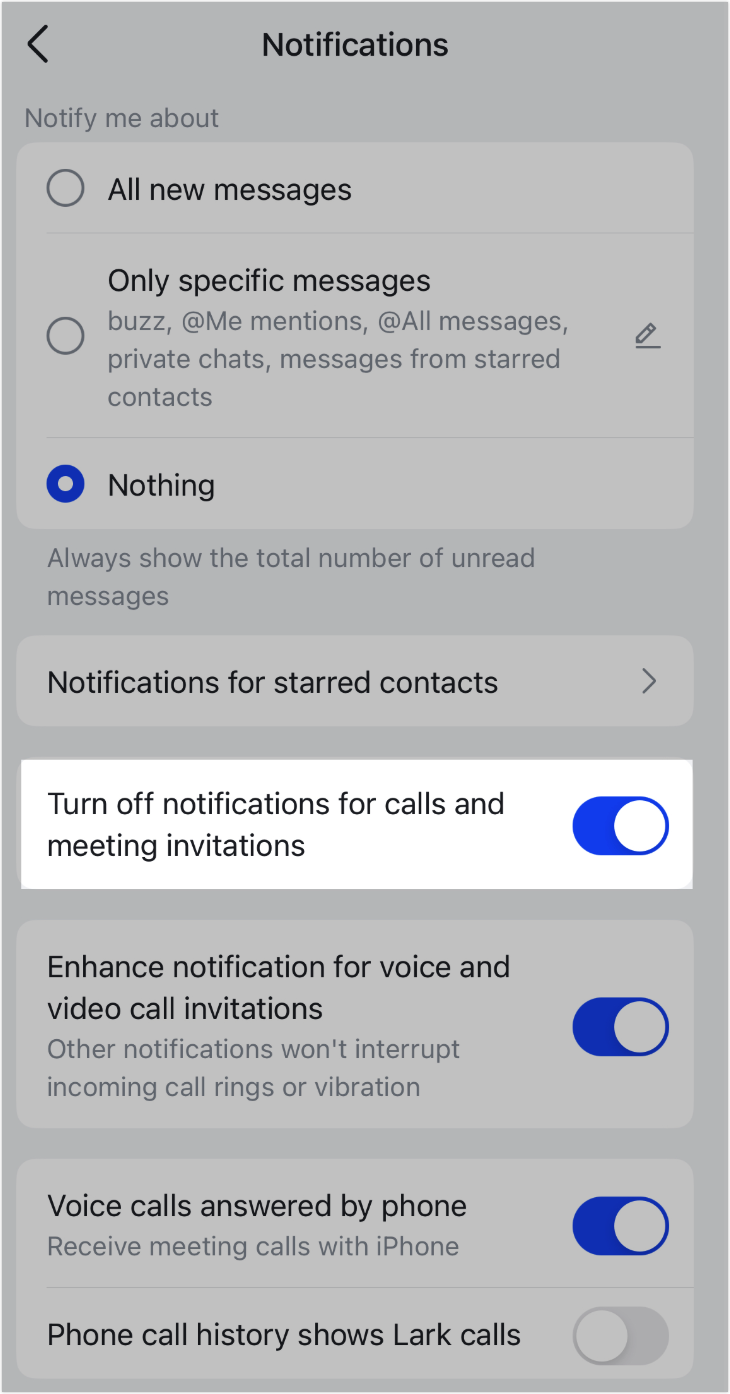
>> Xem thêm: Nâng cao hiệu quả họp trực tuyến với Lark Meetings
Kết luận
Lark Suite phiên bản 7.13 bổ sung nhiều tính năng mới nhằm nâng cao hiệu suất làm việc của doanh nghiệp. Các cập nhật mới này phù hợp với đa dạng quy trình làm việc và mang lại trải nghiệm tối ưu cho người dùng.
Nếu doanh nghiệp đang quan tâm đến việc triển khai Lark trên toàn doanh nghiệp, hãy để lại thông tin tại form bên dưới để nhận được sự hỗ trợ về giải pháp toàn diện này!
Về Rikkei Digital
Rikkei Digital tự hào là Đơn vị tư vấn & triển khai Lark Suite đầu tiên tại Việt Nam. Với sứ mệnh đồng hành cùng các doanh nghiệp Việt trên tiến trình chuyển đổi số, Rikkei Digital sẽ mang tới một lộ trình triển khai rõ ràng, chi tiết và đúng nhu cầu của doanh nghiệp. Quý doanh nghiệp và độc giả có câu hỏi liên quan đến Lark Suite và chuyển đổi số, vui lòng liên hệ trực tiếp tới Rikkei Digital để nhận sự hỗ trợ tốt nhất.